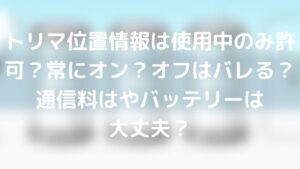この記事では、ディズニープラス ログイン家族で複数何台まで?他の端末ではどう?同時視聴の上限数は?について紹介していきます。
ディズニープラスとは、ディズニー、ピクサー、マーベル、スター・ウォーズ、ナショナル・ジオグラフィック。世界最高峰のスタジオが贈る数々の物語を視聴できる定額制公式動画配信サービスです。
現在、ディズニープラスは、6つ目の新たなブランドスターを加え、あらゆる感情を刺激する物語の数々と共に進化しています。
今回は、ディズニープラスの細かい部分に注目していきます。
ディズニープラス ログイン家族で複数何台まで?他の端末ではどう?同時視聴の上限数は?について知りたい方は、お見逃しなく!
ディズニープラス ログイン家族で複数何台まで見ることができる?
ディズニープラス ログイン家族で複数何台まで見ることができる?について見ていきます。
ディズニープラスのログインを家族でする方法は?
ディズニープラスのログインは、同時に5人まで出来、家族5人までであれば可能です。
ただし、同時に視聴できるのは、4人となっていますので、ご注意ください!
ディズニープラスの動画を見るには、取得した「ディズニーアカウント」のIDとパスワードでログインすることで、各サービスを利用できます。
スマホアプリのログイン方法を紹介します。
スマホアプリのログイン方法
アプリを起動します(アプリは公式サイト、またはアプリストアからダウンロードして下さい)。
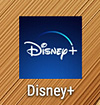
初めて起動した場合は、会員であるかどうかのページが表示されます。
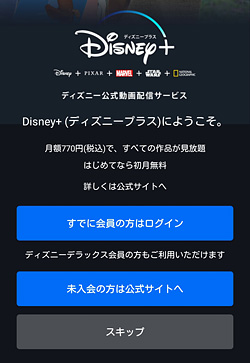
会員であれば「すでに会員の方はログイン」をタップします。
すると、ログイン画面が表示されます。
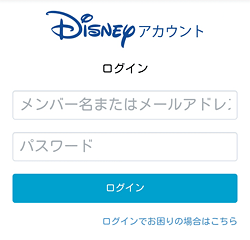
ここで、ディズニーアカウントの「ID」と「パスワード」を入力し、「ログイン」ボタンを押します。
※dアカウントではログインできませんので注意!
次に、好きなジャンルを選ぶページが表示されます。
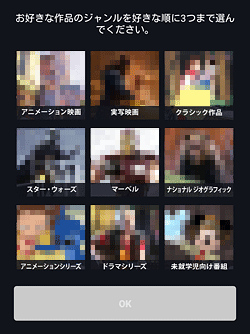
好きなジャンルを3つタップして、「OK」ボタンを押します。
ホーム画面で好きなジャンルを元に作品をおすすめが表示されるようになります。
最後に、ホーム画面が表示されます。
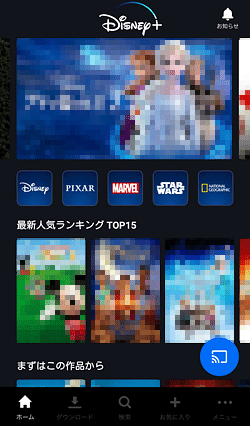
これで完了、ログイン状態となっています。
この操作を家族分のスマホで、行うということですね!
端末は5台までって本当?
Disney+ (ディズニープラス)は最大5台まで同時にログインできるのは、本当 です。
ただし、同時視聴は4台までとなっており、 4台を超えてしまうとログインができません 。
最大台数を超えて使用しないよう気をつけましょう。
Disney+ (ディズニープラス)に対応している端末かどうかも大事なポイントです。
家族分のアカウントを作成した方の口コミ!
ディズニープラス、そのままで新サービスに移行すると思てたけど、別のアプリを入れたらSTARを含む新サービスに移行出来た。特典映像も観れたしChromecastも観れた。
ログインし直すのとか、家族のスマホやタブレットもアプリ入れ直すのとか面倒くさい( ゚ε゚;)#ディズニープラス pic.twitter.com/p7zASNyU79— 鰻船長 (@datered) October 26, 2021
だそうです。
なんかうちのパパ突然ディズニープラス契約して昼から一人でクルエラ見てるんだけど、私も自分のパソコンでログインしたら既に家族全員分のアカウントできててアイコンもパパが勝手に選んだらしくてかわいいじゃん。になった pic.twitter.com/L4GSwthygu
— 雲 (@u0l0n) October 30, 2021
出来てますね。
ログインはdocomoアカウント?
ディズニープラスの動画を見るには、取得した「ディズニーアカウント」のIDとパスワードでログインすることで、各サービスを利用できます。
ディズニープラスでは、「dアカウント」を使ってサイトやアプリにログインできませんので、注意しましょう。
dアカウントは支払い方法の変更や、サービス解約の時の専用サイトでのログインに必要です。
docomoアカウントを忘れた場合どうする?
ドコモアカウントを忘れた場合の対処法は、次の通りです。
①マイドコモにアクセスする

参考元https://xn--ipv6-yn4cxgwe959zqrkp58g.com/smartphone/daccount-kakunin
まず、マイドコモのページに飛びます。

参考元https://xn--ipv6-yn4cxgwe959zqrkp58g.com/smartphone/daccount-kakunin
②マイドコモにアクセスできたら、「設定(メール等)」をタップします。

参考元https://xn--ipv6-yn4cxgwe959zqrkp58g.com/smartphone/daccount-kakunin
③「dアカウントのID/パスワードの確認・ロック解除」をタップします。
ネットワーク暗証番号を求められますので設定している4文字を入力します。
ネットワーク暗証番号が分からない人は、ドコモショップに行って再設定をする必要がありますので、ご注意ください!

参考元https://xn--ipv6-yn4cxgwe959zqrkp58g.com/smartphone/daccount-kakunin
これで、dアカウントの確認できますね!
端末は何で見れる?
ディズニープラスで使用できる端末は
- スマホ
- タブレット
- パソコン
- テレビ(専用端末(Fire TV Stickなど)をテレビにつないで)
となっています。
ファイヤーステックでログインはできる?
ファイヤーステックでログインできるかについては、現在調査中です。
分かり次第記載していきます。
ただ、ファイヤースティックを設定し、ディズニープラスに登録すれば見られます。
やり方は、
- ファイヤースティックを起動する。
- Disney+ (ディズニープラス)アプリをインストールし、登録する。
- ファイヤースティック・モデム・ルーターの電源を入れ、セットアップする。
となっています。
同時視聴は何台までできる?
同時視聴数とログイン数の「同時視聴数」と「ログイン数」の違いが分かりにくいので説明します。
「同時視聴数」とは、ログインしたデバイスの中から同時に観ることができる数です。
5台ログインしていても、同時視聴できるのは4台までです。
「ログイン数」とは、1つのディズニープラスアカウントに同時にログインしていられる数。
スマホやタブレットでディズニープラスにログインすれば、自動的に登録されます。
この数を超えると、そもそもログインできません。
こちらがログイン登録画面です。

参考元https://pepe2blog.com/disney-plus-how-many-connection
この画面では、iphoneとタブレットが1台ずつ登録されています。
もし6台目以降を登録したい場合は、5台の中から登録を削除する必要があります。
6台目のデバイスで利用したいときは、使っていない端末を「端末の管理」から削除する必要があります。
Disney+ (ディズニープラス) にアクセスしてログインしたら、ページ右上の「アカウント」をタップ。 ※アプリからはできません。
削除方法は、次の通りです。
①メニューが表示されるので、その中から「端末の管理」を選択。
②端末の管理から削除する端末の「バツマーク」をタップ。
③最後に確認画面が表示されるので「削除する」を選択。
これで、Disney+ (ディズニープラス)で使わなくなった端末を削除して、新しい端末でログインできるようになります
同時視聴についての口コミ!
ディズニープラスの新機能のグループウォッチってのなかなか面白いな! 友人と同時視聴出来るのか! pic.twitter.com/2oJkYkokfI
— ドルチ (@ClackerVoVo) October 28, 2021
のようです。
ディズニープラス同時視聴わーい! pic.twitter.com/uJcU8LJy4B
— にゃあや (@Nyaaya__) October 27, 2021
喜び!
新ディズニープラスほんと捗りすぎる!とりあえずフリーガイ絶対見るんだ!!あとキングスマンが本当に嬉しい!!あとアカウントアイコン決められるのも嬉しいね
あとHSMシリーズでまとめてくれてんの感謝感激💖
あとグループウォッチ機能は出張の多い夫と離れてても同時視聴できるので最高でーす! pic.twitter.com/XEh6DxE2dK— しいぽん🦈 (@ahyo_goofy) October 27, 2021
最高!
同時視聴を確認することはできる?
ディズニープラスでは、同時視聴を確認することはできるとのことです。
ディズニープラスの無駄遣い
(同時視聴機能、便利すぎる) pic.twitter.com/j3Fo1tK9ss— ToRo(とろちゃんねる/KH&ツイステ考察の人)🍣😸 (@toro_cocoron0te) October 30, 2021
あらら。
新しくなったディズニープラス使ってみての感想なんですが地味に嬉しいのが端末台数の上限が恐らく無くなっているところ。
プロフィール5つ、ログイン端末8台、同時視聴2台までは無事に見れるのが確認できた🤔#Disney#DisneyPlus #ディズニー#ディズニープラス— 楢崎涼🐶おりょう (@RX10iNC) October 27, 2021
しっかり確認できるのですね!
同時視聴でエラーがでたらどうする?
同時に5台以上接続すると「同時利用の端末上限に達した」というエラーが表示されます。
けれど、複数の端末にて視聴していない、あるいは、複数の端末を登録していない場合でも「同時利用の端末上限に達した」といったメッセージが表示されるという問題が確認されています。
ディズニープラスのシステム上の問題であり、解決法は、
- 数十分お時間をあけてアクセスし直すこと。
となっています。
それでも、解決しない場合は、
こちら↓に問い合わせしましょう。
https://help.disneyplus.com/csp
同時視聴の上限の数は?
同時視聴の上限は、
- 4人
となっています。
まとめ
ディズニープラス ログイン家族で複数何台まで?他の端末ではどう?同時視聴の上限数は?について紹介してきました。
いかがだったでしょうか。
ディズニープラスログインは、多少面倒な操作が必要ですが、家族で同時視聴することができると評判です。
ぜひ、ディズニープラスをご家族で楽しんで見て下さい!